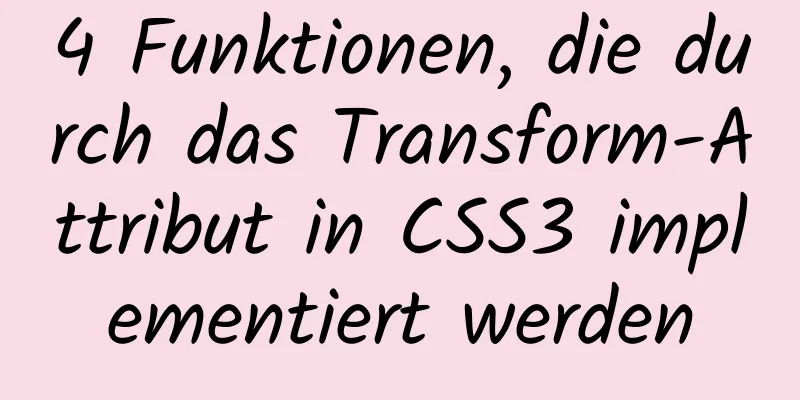Einführung in die Schritte zum Bereitstellen von Redis in einem Docker-Container

1 Redis-KonfigurationsdateiOffizieller Download: redis.conf Pfad: Im Container kann es im Allgemeinen im Pfad Detaillierte Erläuterung der Konfigurationsdatei. Ändern Sie sie entsprechend der tatsächlichen Situation: # Das Binden hier bedeutet, dass nur das angegebene Netzwerksegment auf Redis zugreifen kann. Wenn es auskommentiert ist, gibt es keine solche Einschränkung. # bind 127.0.0.1 # Der Standardport ist 6379 Port 6379 # daemonize gibt an, ob die Ausführung als Daemon-Prozess erfolgen soll. Die Ausführung im Container muss auf Nein gesetzt werden. # Wenn im Container „yes“ (Ja) eingestellt ist, kommt es zu Konflikten mit „-d“ im Docker-Run, was zu einem Startfehler führt. daemonize no # geschützter Modus # Auf „yes“ setzen, um den Schutzmodus zu aktivieren, was bedeutet, dass kein Fernzugriff möglich ist. # Auf „no“ setzen, um den Schutzmodus zu aktivieren, was bedeutet, dass kein Fernzugriff möglich ist. protected-mode no # Wenn Sie es auskommentieren, ist das Standard-Redis-Passwort leer. # Wenn Sie es aktivieren, ist redis123 das Redis-Anmeldepasswort requirepass redis123 # databases Stellen Sie die Anzahl der Datenbanken auf 16 ein #speichern sparen 900 1 sparen 300 10 sparen 60 10000 # Der aof-Modus ist standardmäßig nicht aktiviert, und standardmäßig wird RDB-Persistenz verwendet. appendonly yes # Auf „yes“ ändern, um die aof-Funktion zu aktivieren. appendfilename „appendonly.aof“. # Der Name der persistenten Datei # appendfsync always # Jede Änderung wird synchronisiert, was Leistung verbraucht. appendfsync everysec # Synchronisierung einmal pro Sekunde ausführen, und die Daten der einzelnen Sekunde können verloren gehen. # appendfsync no # Synchronisierung nicht ausführen, das Betriebssystem synchronisiert die Daten automatisch. 2 Docker-Befehl startenStartbefehl docker run -p 6379:6379 \ -v /Benutzer/chenbinhao/redis_6379/data:/data \ -v /Benutzer/chenbinhao/redis_6379/config/redis.conf:/etc/redis/redis.conf \ -d redis redis-server /etc/redis/redis.conf --appendonly ja Parameter Beschreibung Protokollansicht: 3 Docker-Compose startenVerzeichnisstruktur ├─reids_6379 │ ├─docker-compose.yml │ ├─Konfiguration │ │ └─redis.conf │ └─Daten │ │ └─.. Konfigurieren Sie
Version: '3'
Leistungen:
Redis:
Bild: redis:latest
Neustart: immer
Häfen:
- „6379:6379“
Bände:
– „./Daten:/Daten“
– „./config/redis.conf:/etc/redis/redis.conf“
Befehl: redis-server /etc/redis/redis.conf
Startbefehl Start: Führen Sie Stoppen und löschen: Dies ist das Ende dieses Artikels über die Schritte zum Bereitstellen von Redis in Docker-Containern. Weitere Informationen zum Bereitstellen von Redis in Docker finden Sie in früheren Artikeln auf 123WORDPRESS.COM oder in den folgenden verwandten Artikeln. Ich hoffe, Sie werden 123WORDPRESS.COM auch in Zukunft unterstützen! Das könnte Sie auch interessieren:
|
<<: MySQL-Reihe: Datenbankdesign, drei Paradigmen, Tutorial-Beispiele
>>: CSS3 realisiert den grafischen Fallanimationseffekt
Artikel empfehlen
Docker nginx Beispielmethode zum Bereitstellen mehrerer Projekte
Voraussetzungen 1. Docker wurde auf dem lokalen C...
Detaillierte Erklärung von as, Fragezeichen und Ausrufezeichen in Typescript
1. Das Schlüsselwort as gibt eine Behauptung an I...
So überprüfen Sie, ob MySQL erfolgreich installiert wurde
Nachdem MySQL installiert wurde, können Sie in ei...
So verwenden Sie worker_threads zum Erstellen neuer Threads in nodejs
Einführung Wie im vorherigen Artikel erwähnt, gib...
Häufige CSS-Fehler und Lösungen
Code kopieren Der Code lautet wie folgt: Untersch...
Detaillierte Erläuterung von Beispielen für MySQL-Einzeltabellenabfragevorgänge [Syntax, Einschränkungen, Gruppierung, Aggregation, Filterung, Sortierung usw.]
Dieser Artikel beschreibt die MySQL-Einzeltabelle...
Detaillierte Erklärung zum Anzeigen und Einstellen des SQL-Modus in MySQL
Anzeigen und Einstellen des SQL-Modus in MySQL My...
Erfahrung in der Gestaltung einer mehrschichtigen Benutzeroberfläche im Webdesign
Viele Internetnutzer fragen sich oft, warum ihre W...
Tutorial zur Verwendung von Hyperlink-Tags in XHTML
Hyperlink, auch „Link“ genannt. Man kann sagen, d...
Analyse der Verschachtelungsregeln von XHTML-Tags
In der XHTML-Sprache wissen wir alle, dass das ul...
Implementierung effektiver Benutzergruppen und anfänglicher Benutzergruppen in Linux
Überprüfen Sie zuerst die Datei /etc/group: [root...
Fallbeispiel zur TypeScript-Schnittstellendefinition
Die Rolle der Schnittstelle: Schnittstelle, auf E...
So verwenden Sie VUE, um die Ali Iconfont-Bibliothek online aufzurufen
Vorwort Vor vielen Jahren war ich ein Neuling auf...
Beispiel für das Schreiben von mobilem H5 zum Aufrufen einer APP (IOS, Android)
iOS 1. URL-Schema Diese Lösung ist grundsätzlich ...
Rückgängigmachen der Anmeldung in MySQL
Konzepteinführung: Wir wissen, dass das Redo-Log ...